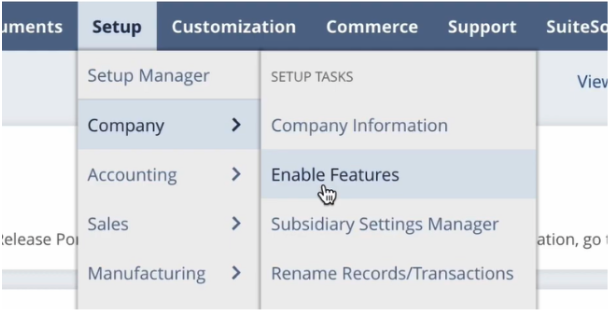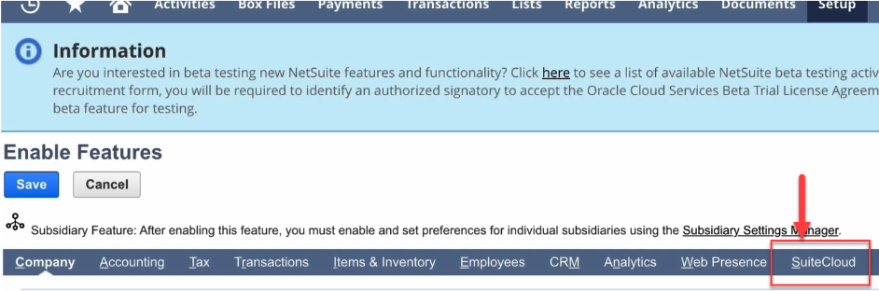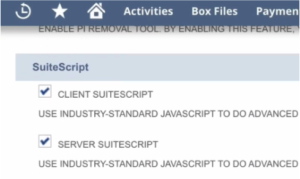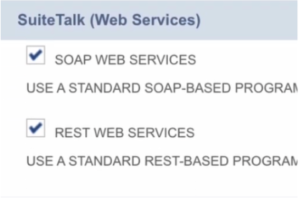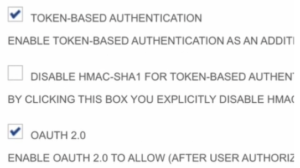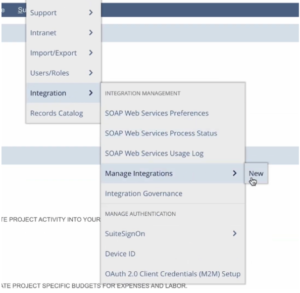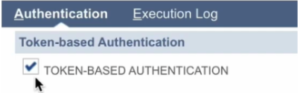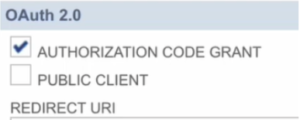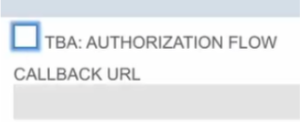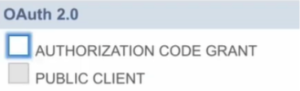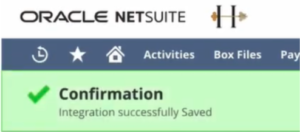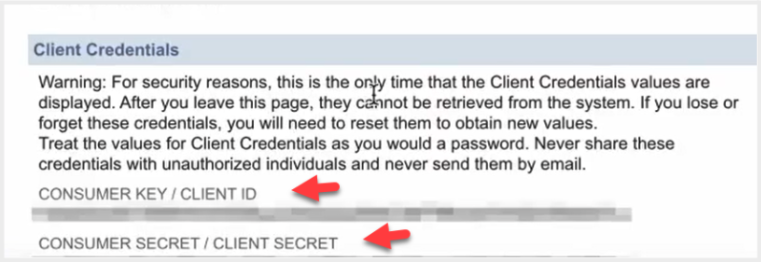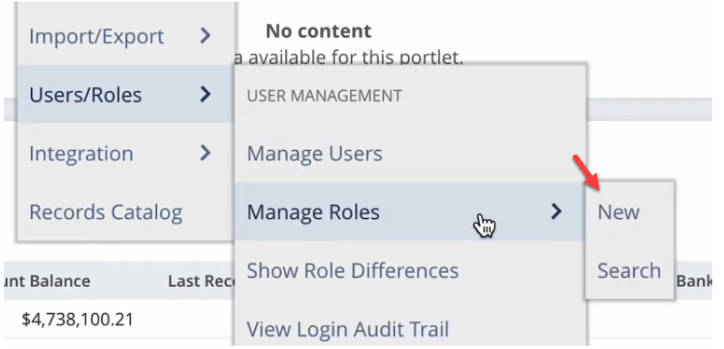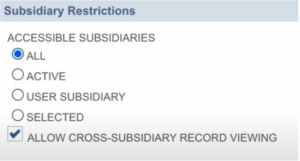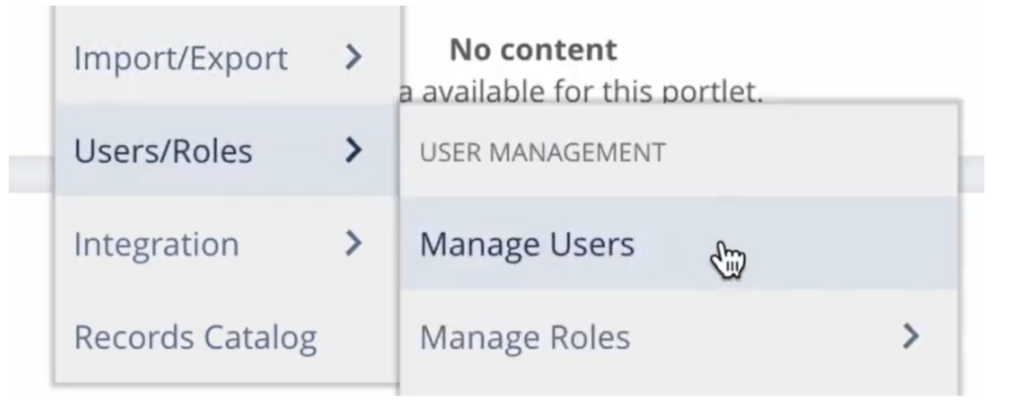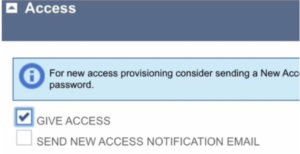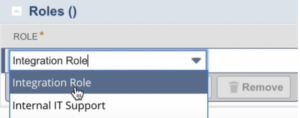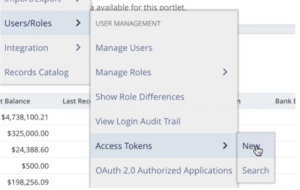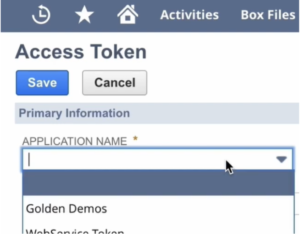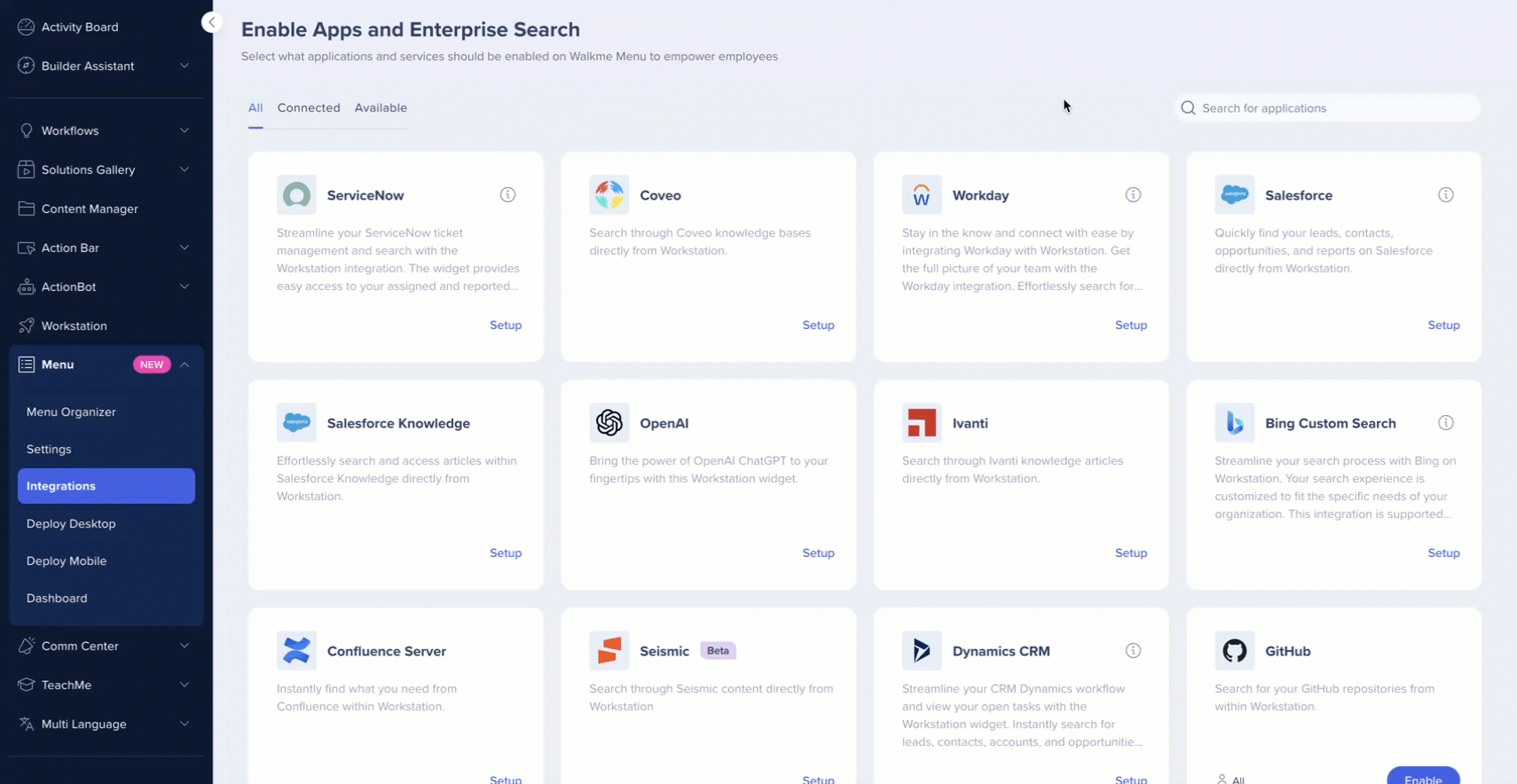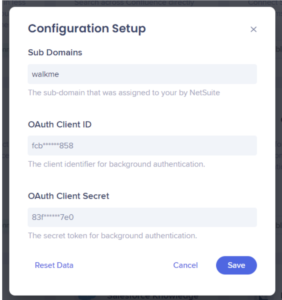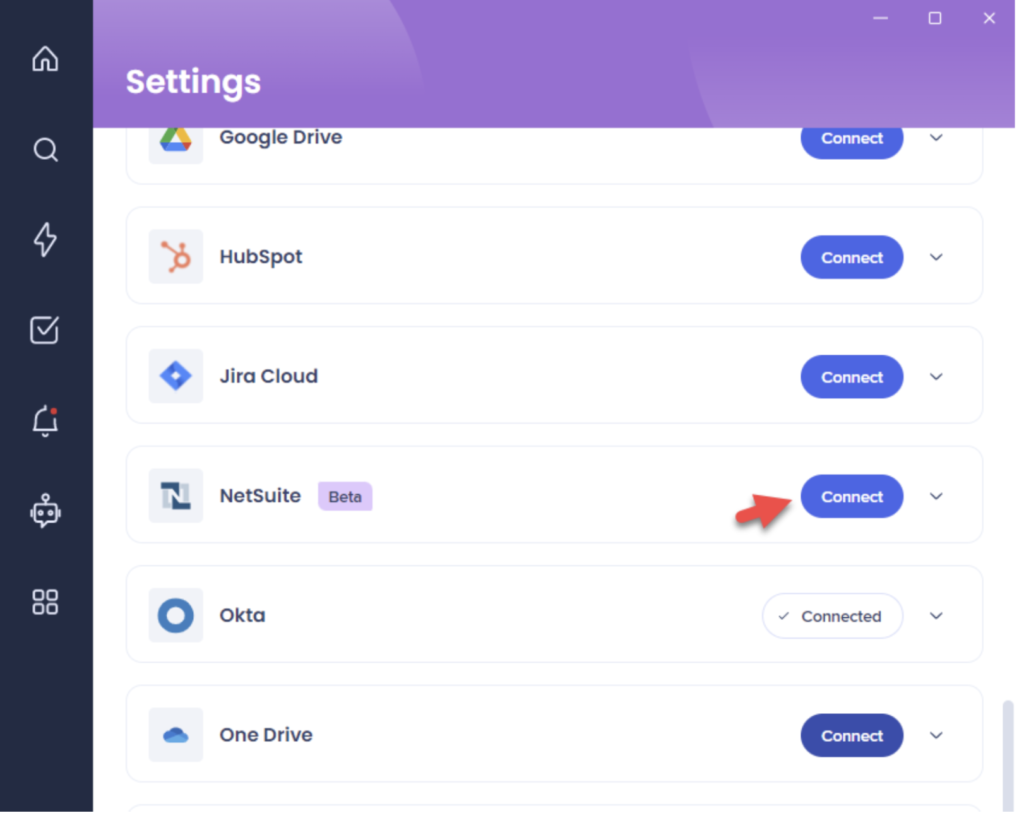Breve descripción general
NetSuite es un sistema ERP (planificación de recursos empresariales). Este producto existe desde hace unos 20 años y fue adquirido por Oracle. Es una solución nativa de la nube.
La aplicación de NetSuite en el menú permite buscar los siguientes objetos de NetSuite:
- Empleado
- Cliente
- Proveedor
- Contacto
- Factura del proveedor
- Orden de compra
- Orden de ventas
- Factura
Estado de las transacciones
El estado que aparece en los resultados de la búsqueda de transacciones es el estado de aprobación de publicación.
- Inicia sesión en NetSuite utilizando una cuenta de administrador.
- Ve a Configuración - >Empresa - >Habilitar funciones
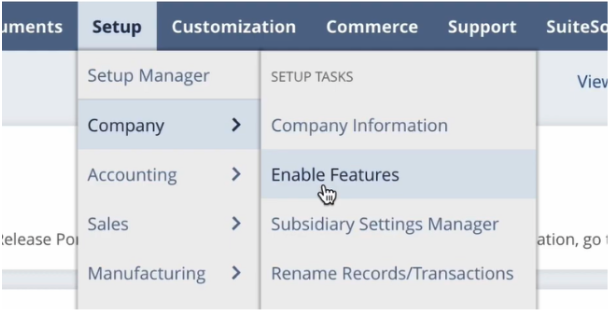
3. Ve a la pestaña de SuiteCloud.
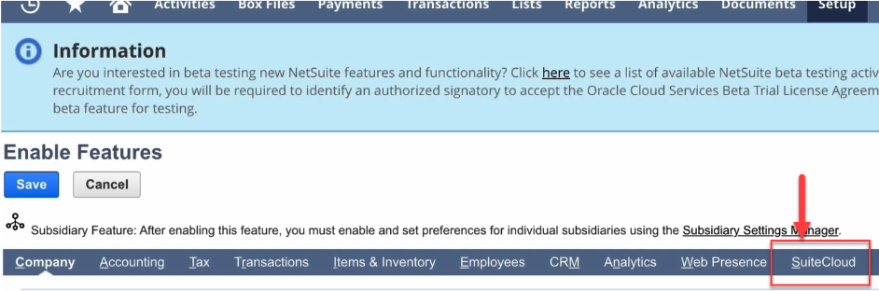
4. Desplázate hacia abajo y asegúrate de que estas 3 casillas estén marcadas:
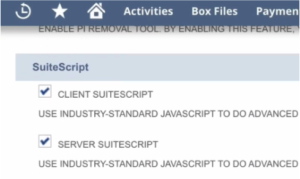
5. Desplázate hacia abajo y asegúrate de que estas 2 casillas estén marcadas:
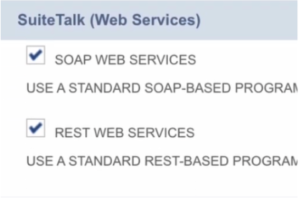
6. Desplázate hacia abajo y asegúrate de que estas 2 casillas estén marcadas:
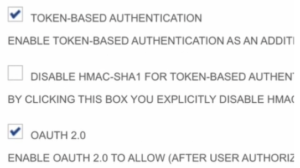
7. Ve a Configuración -> Integración -> Administrar integraciones -> Nuevo.
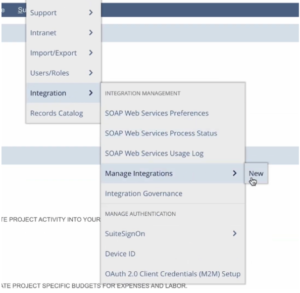
8. Rellena el formulario de integración con estos detalles:
-
- Nombre: Workstation
- Estado: activado
- Autenticación basada en tokens: marcar
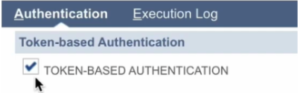
- URL de callback: elige una de estas URL:
- Si US- https://workstation.walkme.com/netsuite/connected.
- Si EU- https://eu-workstation.walkme.com/netsuite/connected.
- Concesión de código de autorización: marcar
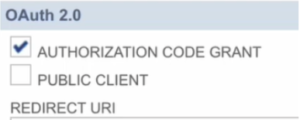
- URL de redirección: elige una de estas URL:
- Si US- https://workstation.walkme.com/netsuite/connected.
- Si EU- https://eu-workstation.walkme.com/netsuite/connected.
- Asegúrate de que estas 2 casillas NO estén marcadas:
- TBA: flujo de autorización
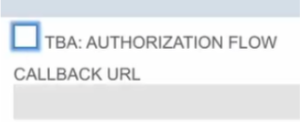
- Concesión de código de autorización
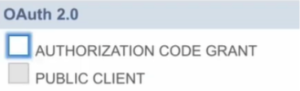
- Haz clic en Guardar para crear la nueva integración.
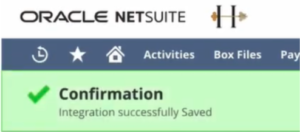
- 9. En la misma pantalla, en la parte inferior, ahora tendrás una sección de credenciales del cliente. Copia la clave del consumidor y el secreto del consumidor ya que serán necesarios más adelante y no podrás volver a acceder a ellos.
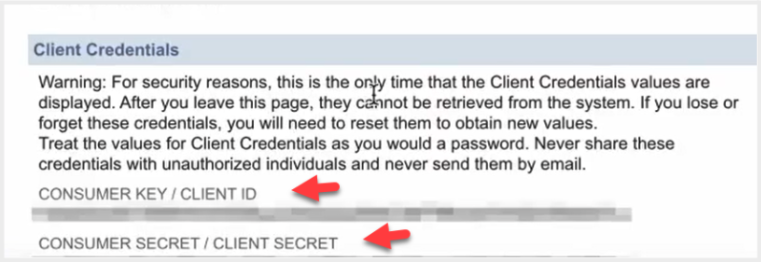
10. Vuelve a la pantalla de inicio, ve a Configuración - Usuario/Roles - >Administrar roles - >Nuevo.>
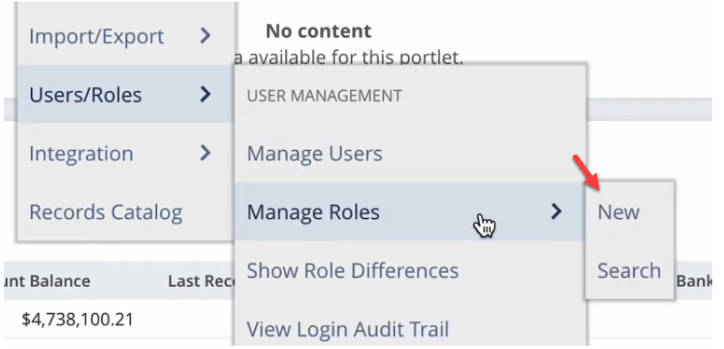
11. Rellena el formulario de rol con estos detalles:
-
- Nombre: Rol de integración de Workstation
- Restricciones subsidiarias: elige TODAS y marca la última casilla.
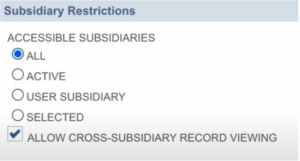
Permisos
Transactions
- Accede a la vista del registro de auditoría de pagos
- Vista de órdenes de compra de facturas
- Vista de facturas
- Vista de ventas en efectivo
- Vista de comprobación
- Vista para crear horarios de asignación
- Vista de tarjeta de crédito
- Vista del reembolso de tarjetas de crédito
- Vista de notas de crédito
- Vista de devoluciones de crédito
- Vista de la reevaluación de la moneda
- Vista del depósito del cliente
- Vista de pago del cliente
- Vista de depósito
- Vista de aplicación de depósito
- Introduce la vista de saldos de apertura.
- Introduce la vista de créditos del proveedor.
- Vista para buscar transacciones
- Vista de cumplimiento de pedidos
- Vista para generar listas de precios
- Vista para generar declaraciones
- Vista de factura
- Vista de aprobación de facturas
- Vista de órdenes de ventas de facturas
- Vista de cumplimiento de elementos
- Vista del recibo del artículo
- Vista de aprobación del diario
- Vista para realizar entradas en el diario
- Vista de pago de facturas
- Vista de pago de impuestos sobre las ventas
- Vista de pago de impuestos
- Vista de variaciones de la factura del proveedor
- Período de registro en la vista de transacciones
- Vista de órdenes de compra
- Vista de reconciliación
- Vista de autorización de retorno
- Vista de acuerdos sobre ingresos
- Vista de aprobación de acuerdos sobre ingresos
- Vista de órdenes de venta
- Vista de configuración de presupuestos
- Vista de transferencia de fondos
- Vista de aprobación de facturas del proveedor
- Autenticación de devoluciones del proveedor Aprobación Ver
- Vista de la autorización de devolución del proveedor
- Vista de devoluciones del proveedor
- Vista para ver notificaciones asincrónicas del gateway
- Vista para ver de eventos de pago
Informes
- Vista de detalles de la cuenta
- Vista de cuentas por pagar
- Vista gráfica de cuentas por pagar
- Vista de cuentas por cobrar
- Vista gráfica de cuentas por cobrar.
- Vista de informes de amortización
- Vista del balance general.
- Vista de informes de gastos diferidos
- Vista de recordatorios para empleados
- Vista de gastos
- Vista de estados financieros
- Vista general del libro mayor
- Vista de ingresos
- Vista del estado de resultados
- Vista de instantáneas de clientes potenciales/recordatorios
- Vista del patrimonio neto
- Vista de informes de órdenes de compra
- Vista de compras
- Vista de informes de reconciliación
- Vista de personalización de informes.
- Vista de programación de informes
- Vista de informes de reconocimiento de ingresos
- Vista de ventas
- Vista de informes de cumplimiento de pedidos de ventas
- Ver informes de pedidos de ventas
- Vista del informe de transacciones de órdenes de venta.
- Vista del libro de trabajo de SuiteAnalytics
- Vista de impuestos
- Vista de detalles de la transacción
- Vista del balance de prueba
Lista
-
- Vista de cuentas
- Vista del registro de cuentas por pagar
- Vista del registro de cuentas por cobrar.
- Vista de programas de amortización
- Vista de registros de cuentas bancarias
- Vista de horarios de facturación
- Vista de grupos de CRM
- Vista del calendario
- Vista de pedidos confirmados
- Vista de contactos
- Vista de registros de tarjetas de crédito
- Vista de divisas
- Vista personalizada del tipo de evento de reconocimiento
- Vista de entradas de registros personalizadas
- Vista de clientes
- Vista de registros de ingresos diferidos
- Vista de departamentos
- Vista de documentos y archivos
- Vista de plantilla de correo electrónico
- Vista del registro de empleados
- Vista de empleados
- Vista de registros de acciones
- Vista de eventos
- Vista de listas de exportación
- Vista de la fórmula de valor razonable
- Vista de precios de valor razonable
- Vista de registros de activos fijos
- Vista de categorías de ingresos del artículo
- Vista de elementos
- Vista de ubicaciones
- Vista de registros de responsabilidad a largo plazo
- Vista de actualizaciones masivas
- Vista de transacciones memorizadas
- Vista de registradores que no publican
- Vista de la pestaña de Notas
- Vista de otros registros de activos
- Vista de otros registros de activos actuales
- Vista de otros registros de responsabilidad actual
- Vista de otros nombres
- Vista para realizar búsquedas
- Vista de llamadas telefónicas
- Vista de plataformas
- Publicar vista de búsqueda
- Vista de campo personalizado de registro
- Vista de elementos relacionados
- Crear recurso
- Vista del elemento de ingresos
- Vista de mapeo del campo de reconocimiento de ingresos.
- Vista del plan de reconocimiento de ingresos.
- Vista de reglas de reconocimiento de ingresos.
- Vista de horarios de reconocimiento de ingresos
- Vista de registros estadísticos de cuentas
- Vista de subsidiarias
- Vista de tareas
- Vista de mensajes de seguimiento
- Vista del Registro de cuentas por cobrar sin facturar.
- Vista de unidades
- Vista de proveedores
- Vista del calendario de trabajo
Configuración
- Vista del libro de contabilidad
- Vista de listas de contabilidad
- Vista de gestión contable
- Vista para permitir cambios no G/L
- Vista de números generados automáticamente
- Vista de campos personalizados del cuerpo
- Vista de campos de columna personalizada
- Vista de campos de entidad personalizada
- Vista de campos de elementos personalizados
- Vista de listas personalizadas
- Vista de tipos de registros personalizados
- Vista de registros eliminados
- Vista para iniciar sesión utilizando tokens de acceso
- Vista para iniciar sesión utilizando tokens de acceso OAuth 2.0
- Vista para administrar los períodos contables
- Vista de acceso a dispositivos móviles
- Vista de la gestión de aplicaciones autorizadas de OAuth 2.0.
- Vista de otros campos personalizados
- Vista de otras listas
- Vista de servicios web REST
- Vista de servicios web SOAP
- Vista para configurar la empresa
- Vista de conexión de SuiteAnalytics
- SuiteAnalytics Connect - Vista de lectura completa
- Vista de correos electrónicos vicarios
- Vista para ver registros de servicios web SOAP
Registros personalizados
- Si tienes registros personalizados que se requieren para los procesos, puede ser un bloqueador para esta integración. Recomendamos proporcionar permisos a todos los registros personalizados.
- Haz clic en Guardar para crear la nueva integración.
-
-
-
12. Ahora deberás asignar el nuevo rol de integración a un nuevo usuario de integración. Ve a Configuración - >Usuarios/Roles - >Administrar usuarios.
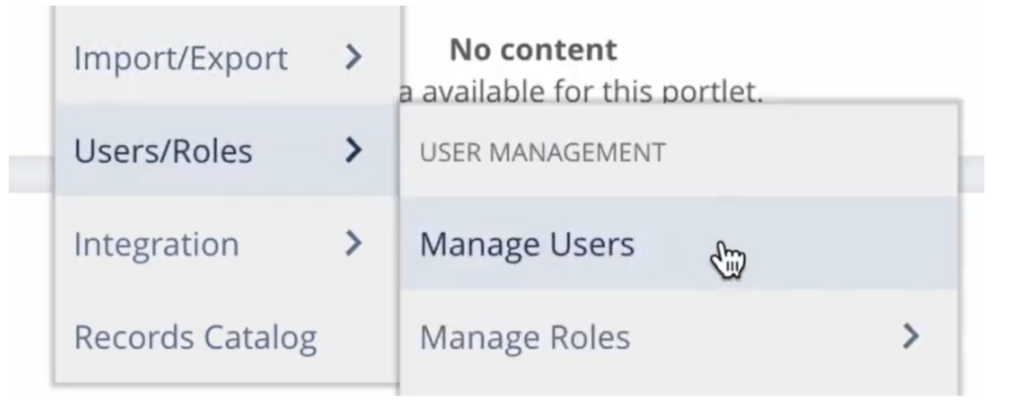
13. Crea un nuevo usuario, asegúrate de que sea de tipo Empleado. Rellena el formulario de rol con estos detalles:
-
- Nombre: Usuario de integración de estación de trabajo
- Correo electrónico: cualquier correo electrónico.
- Subsidiaria: la subsidiaria de tu organización.
- Acceso: marca la casilla.
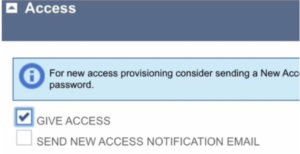
- Roles: asigna el rol de integración que habías creado previamente ("Rol de integración de estación de trabajo")-
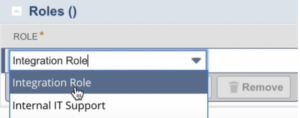
- Haz clic en Guardar para crear el nuevo usuario Empleado.
14. Ve a Configuración - >Usuarios/Roles - >Tokens de acceso - >Nuevo.
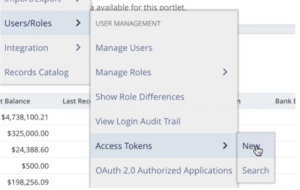
15. Crea un token de acceso. Rellena el formulario de rol con estos detalles:
-
- Nombre de la aplicación: elige en el menú desplegable la integración de Workstation.
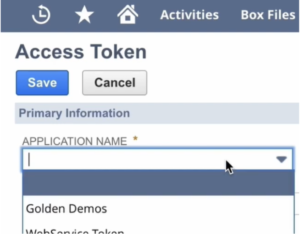
- Usuario (de la lista): usuario de Workstation Integration
- Rol: rol de integración de Workstations
- Nombre del token: se rellenará automáticamente.
- Haz clic en Guardar para crear el nuevo token de acceso.
- En la misma pantalla, en la parte inferior de la página del token de acceso, ahora tendrás un ID de token y un Token Secreto.

16. Ve a la consola a la página Menú -> Integraciones
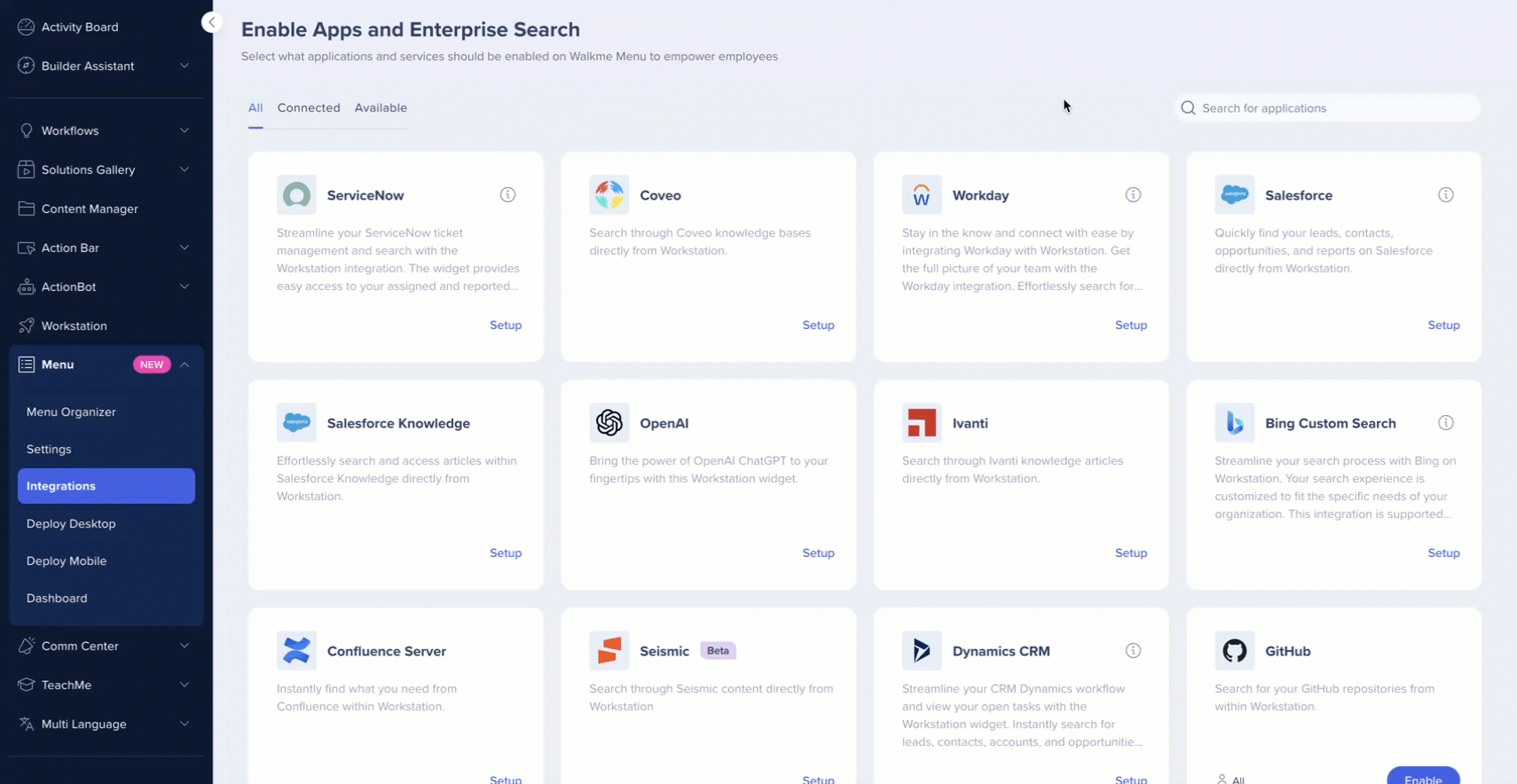
17. En la integración de NetSuite, haz clic en Configuración y configura lo siguiente:
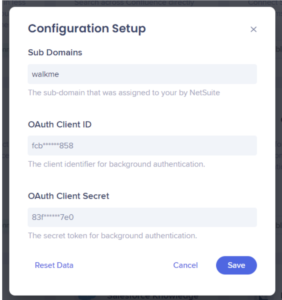
- Subdominios: el dominio de la URL de NetSuite. Por ejemplo, si la URL es https://testname.app.netsuite.com/ entonces el dominio es "testname".
- ID del cliente y Secreto del cliente: los valores creados previamente en el proceso (también conocidos como Clave del consumidor y Secreto del consumidor).
- Haz clic en Guardar. La integración de NetSuite ahora debe funcionar en la aplicación del menú de escritorio.
Segmentación
Las integraciones se pueden segmentar a un subconjunto de usuarios y audiencias, en lugar de activarse para todos los usuarios finales. Esta función optimiza el proceso de integración y ayuda a garantizar que los usuarios solo utilicen las integraciones que son relevantes para su trabajo.
Para segmentar una integración de menú:
- Navega hasta la página de Integraciones del menú en la consola
- Haz clic en el botón Todos en la integración que deseas segmentar.

- Haz clic en Seleccionar destinatarios específicos en la ventana emergente de Administrar acceso.
- Selecciona las audiencias o los usuarios individuales en los menús desplegables para seleccionar quienes puedan utilizar la integración.
- Haz clic en Aplicar

- Abre el menú de escritorio haciendo clic en el widget (en Windows), en el icono de WalkMe en la barra de menús de Mac, o presionando ctrl/cmd+mayús+E
- Ve a Configuración -> Integraciones y haz clic en Conectar en la tarjeta de NetSuite.
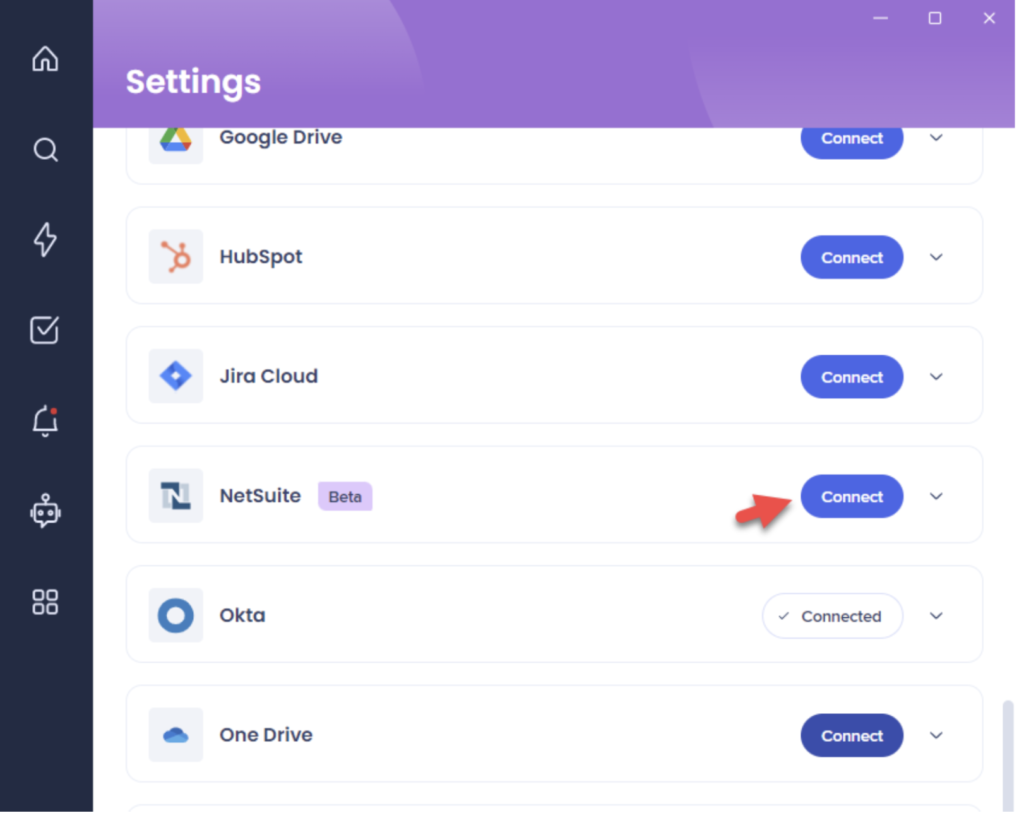
Si la tarjeta de NetSuite no está disponible, ponte en contacto con el administrador de WalkMe de tu organización y pídele que active NetSuite en el menú de escritorio.
Seguridad de la integración
Lee más sobre la seguridad de la integración con el menú y la búsqueda empresarial.